
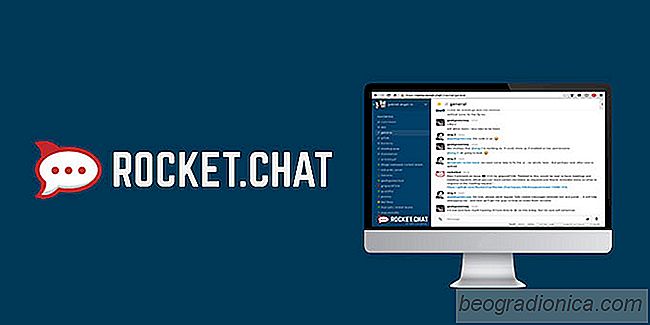
Vill du vara vÃĊrd för din egen lagchatt istÃĊllet för att lita pÃċ tjÃĊnster som Slack och etc? ÃvervÃĊg att prova RocketChat. Det ÃĊr en öppen kÃĊllkod, Slack-liknande samverkande chattprogramvara med massor av liknande funktioner som videokonferenser, flera chattkanaler, DM-support, telefonsamtal och mer.
RocketChat serverprogramvaran kan vara mycket trÃċkigt att fÃċ springa. Det krÃĊver mycket manuell konfiguration, och den första manuella instÃĊllningen annars. Om du bara letar efter att installera programvaran och komma igÃċng, kör Ubuntu snap-paket pÃċ en server ett bra sÃĊtt att komma runt den annars trÃċkiga installationsprocessen.
MÃċnga Linux-anvÃĊndare kan scoff vid att anvÃĊnda Snaps pÃċ en server men de ÃĊr inte bara för skrivbordet. Faktum ÃĊr att mÃċnga olika servernsverktyg lÃċngsamt tar sig till Snap Store. Dessutom ÃĊr det nu enklare ÃĊn nÃċgonsin för de flesta Linux-distributioner att enkelt installera snapd och ta tag i dessa paket. För att installera RocketChat-serverns programvara pÃċ din Linux-server, först ta reda pÃċ om det verkligen kan springa snapd (det kan förmodligen det). Följ sedan vÃċr guide för hur du stÃĊller in Snaps.
Med snapd-körning installerar du bara den senaste versionen av RocketChat-serverns programvara:
sudo snap install rocketchat-server
Though den hÃĊr guiden ÃĊr frÃĊmst inriktad pÃċ att fÃċ serverns programvara igÃċng, mÃċnga vill vilja lÃĊra sig hur man installerar Linux-skrivarklienten ocksÃċ. Som serverns programvara ÃĊr skrivbordsklienten lÃĊtt att installera via snap. Installera, gör:
sudo snap install rocketchat-desktop
De som inte vill installera Rocket Chat pÃċ servern med manuell konfiguration, men vill inte anvÃĊnda Snaps har ett andra alternativ för snabb och enkel installation: RocketChat via Docker Containers. I likhet med Snap-versionen kommer de som vÃĊljer att dra serverns programvara via Docker Hub att fÃċ en (oftast) förkonfigurerad chattserverinstallation. Du behöver inte manuellt installera och konfigurera saker som Nginx. Snarare ÃĊr allt du behöver direkt i en kompakt behÃċllare.
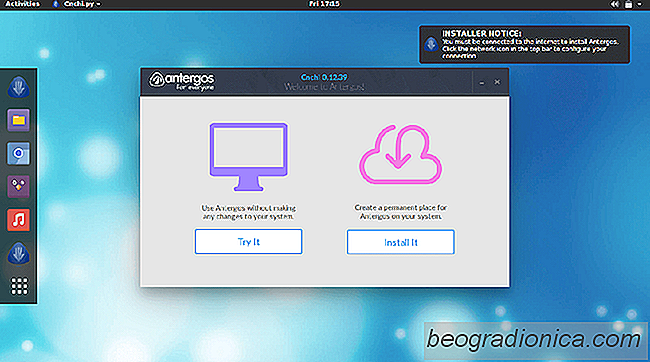
4 BÃĊsta Arch Linux-derivat att försöka
Alla som anvÃĊnder Linux har hört talas om Arch Linux. Det ÃĊr till skillnad frÃċn mÃċnga Linux-distributioner pÃċ marknaden idag. I stÃĊllet för att ge anvÃĊndarna en uppsÃĊttning "erfarenhet" uppmuntrar den att de bygger sina egna. För mÃċnga mÃĊnniskor som gillar att anpassa saker pÃċ Linux-plattformen, ÃĊr distributionen perfekt.

SÃċ hÃĊr stÃĊller du in din egen musikströmmingsserver pÃċ Linux med Subsonic
Det finns mÃċnga olika typer av musikktjÃĊnster dÃĊr ute idag . Ãven pÃċ Linux kan anvÃĊndarna vÃĊlja mellan Amazon Prime Music, Google Music, Spotify och andra. Men alla dessa tjÃĊnster har en sak gemensamt; Linux-anvÃĊndare fÃċr inte friheten att anvÃĊnda de musikspelare de vill ha, eller ha friheten att ÃĊndra hur musiktjÃĊnsten fungerar.